Empleados de hogar (Ejemplo práctico) - NominaFacil
Anuncio
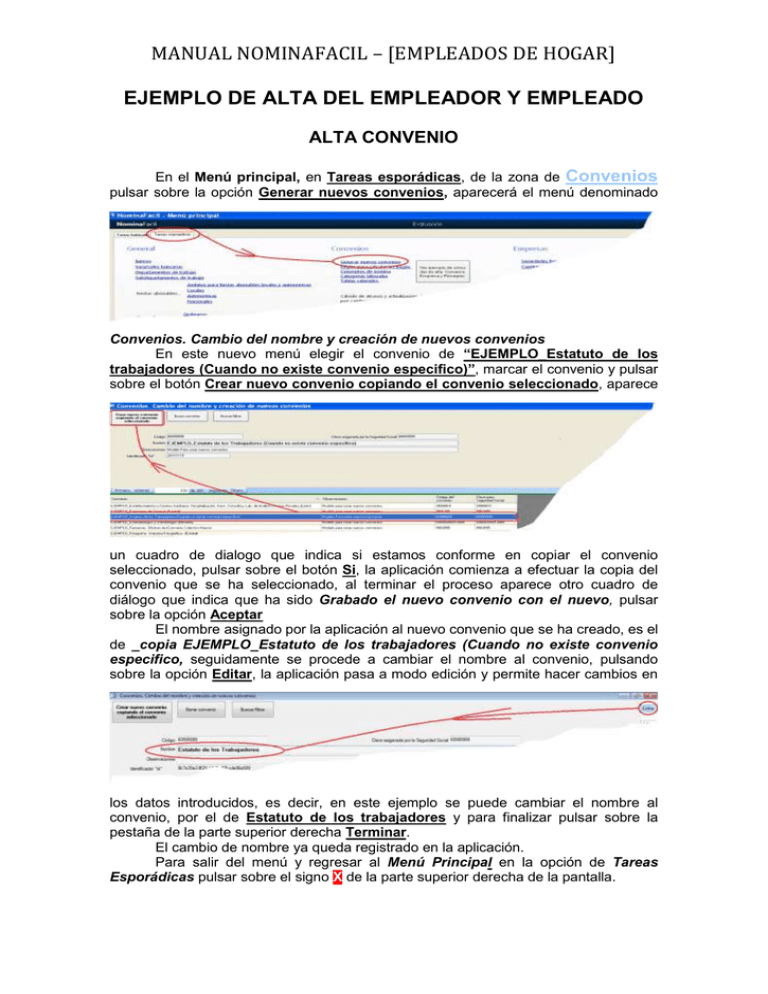
MANUAL NOMINAFACIL – [EMPLEADOS DE HOGAR] EJEMPLO DE ALTA DEL EMPLEADOR Y EMPLEADO ALTA CONVENIO En el Menú principal, en Tareas esporádicas, de la zona de Convenios pulsar sobre la opción Generar nuevos convenios, aparecerá el menú denominado Convenios. Cambio del nombre y creación de nuevos convenios En este nuevo menú elegir el convenio de “EJEMPLO_Estatuto de los trabajadores (Cuando no existe convenio especifico)”, marcar el convenio y pulsar sobre el botón Crear nuevo convenio copiando el convenio seleccionado, aparece un cuadro de dialogo que indica si estamos conforme en copiar el convenio seleccionado, pulsar sobre el botón Si, la aplicación comienza a efectuar la copia del convenio que se ha seleccionado, al terminar el proceso aparece otro cuadro de diálogo que indica que ha sido Grabado el nuevo convenio con el nuevo, pulsar sobre la opción Aceptar El nombre asignado por la aplicación al nuevo convenio que se ha creado, es el de _copia EJEMPLO_Estatuto de los trabajadores (Cuando no existe convenio especifico, seguidamente se procede a cambiar el nombre al convenio, pulsando sobre la opción Editar, la aplicación pasa a modo edición y permite hacer cambios en los datos introducidos, es decir, en este ejemplo se puede cambiar el nombre al convenio, por el de Estatuto de los trabajadores y para finalizar pulsar sobre la pestaña de la parte superior derecha Terminar. El cambio de nombre ya queda registrado en la aplicación. Para salir del menú y regresar al Menú Principal en la opción de Tareas Esporádicas pulsar sobre el signo X de la parte superior derecha de la pantalla. MANUAL NOMINAFACIL – [EMPLEADOS DE HOGAR] EJEMPLO DE ALTA DEL EMPLEADOR Y EMPLEADO EJEMPLO ALTA DE UNA SOCIEDAD FISCAL El siguiente paso es dar de alta a la empresa “El Empleador”, en estos casos se da alta como a una Sociedad Fiscal Desde el Menu principal de Tareas esporádicas, en la zona de Empresas, pulsar sobre la opción Sociedades fiscales. Aparece el menú Sociedades, pulsar sobre la opción de la parte superior derecha Agregar nuevo y proceder a informar los campos de la ficha.. Campos de ejemplos de esta ficha C.I.F. 787788T Nombre Pedro Gonzalez Garcia Dirección Calle Hermano Andres nº 4 Localidad Cartaya Codigo Postal 21009 Pais España Tipo alfabetico de empresario Individual Agen. Trib. Admin. Huelva Una vez informada la ficha, para finalizar pulsar sobre Terminar (en la parte superior derecha), la aplicación vuelve al menú Sociedades. Pulsar sobre la X para regresar al Menú principal. Para continuar hay que dar de alta la Cuenta de Cotización. MANUAL NOMINAFACIL – [EMPLEADOS DE HOGAR] EJEMPLO DE ALTA DEL EMPLEADOR Y EMPLEADO EJEMPLO ALTA DE UNA CUENTA DE COTIZACIÓN Desde el Menú principal de Tareas esporádicas, en la zona de Empresas, pulsar sobre la opción Cuentas de Cotización. La siguiente imagen corresponde al menú de Cuentas de cotización, en él se aprecian tres zonas: Opciones, para Editar, Aregar nuevo o Eliminar cuentas de cotización. Datos de la cuenta de cotización, campos de la ficha, para ser informados. Cuadrícula con cuentas de cotización, muestra las cuentas de cotizaciones existenten Para dar de alta una nueva Cuenta de cotización desde el menú Cuentas de cotización, pulsar sobre Agregar nuevo,.aparece la ficha para ser informada. MANUAL NOMINAFACIL – [EMPLEADOS DE HOGAR] EJEMPLO DE ALTA DEL EMPLEADOR Y EMPLEADO EJEMPLO ALTA DE UNA CUENTA DE COTIZACIÓN Campos de ejemplos de esta ficha Regimen S.S. GENERAL SISTEMA ESPECIAL DE EMPLEADOS DE HOGAR Cuenta cotización 33/0015415/10 Sociedad PEDRO GONZALEZ GARCIA Código C.N.A.E. 97 Convenio ESTATUTO DE LOS TRABAJADORES Mutua A.S.P.E.Y.O. Para informar la Cuenta de cotización según el ejemplo se procede del siguiente modo: Pulsar sobre Agregar nuevo, y comenzar a informar los campos. 1.- Regimen de la Seguridad Social se informa desde un desplegable pulsar sobre GENERAL SISTEMA ESPECIAL DE EMPLEADOS DE HOGAR 2.- Código de cuenta de cotización [CCC] 33/0015415/10 3.- Sociedad con la que está relacionada se informa desde un desplegable que aparece entre otras la sociedad de PEDRO GONZALEZ GARCIA, en el momento en que se pulse sobre PEDRO GONZALEZ GARCIA, automaticamente los campos hasta el de Actividad económica CNAE 2009 son informados informados automáticamente. 4.- Actividad económica CNAE2009 se informa desde un desplegable pulsando sobre la opción 97 de la columna código, que es la que corresponde a Actividades de los hogares como empleadores de personal doméstico. 5.- Datos del representante legal para envio telemático de los certificados de empresa al SPEE los campos Nombre PEDRO, Primer apellido GONZALEZ Segundo apellido GARCIA, NIF 787788T, Clave del NIF desde un desplegable la opción DNI/NIF, Cargo que desempeña Propiedad. 6.- Convenio desde un desplegable marcamos Estatuto de los trabajadores 7.- Mutua desde un desplegable marcamos A.S.E.P.Y.O. 8.- Liqidación de los Seguros Sociales marcamos sobre Electrónico 9.- Modalidad salarial informamos con un M (mensualmente) Una vez informada la ficha, para terminar pulsar sobre la zona de Opciones en Terminar, la aplicación vuelve al menú Cuentas de cotización, y ha incorporado la ficha con los datos que hemos informado, pulsar sobre la X para poder regresar al Menú principal. La siguiente imagen corresponde a la ficha de Cuentas de cotización, ya informada con los datos del ejemplo. MANUAL NOMINAFACIL – [EMPLEADOS DE HOGAR] EJEMPLO DE ALTA DEL EMPLEADOR Y EMPLEADO Lo siguiente es informar los perceptores (empleados de hogar). EJEMPLO ALTA DE EMPLEADO DE HOGAR Una vez creadas la sociedad y la cuenta de cotización, para dar de alta a los perceptores en la cuenta de cotización de la sociedad, se procede del siguiente modo: Desde el Menú principal y en Tareas habituales pulsamos sobre la opción de Trabajadores y consultas de pagas, aparece la opción de Antigüedad de las nóminas… que tiene marcada la opción de Datos actuales, se deja tal como aparece y pulsamos sobre Aceptar, se pasa al menú relacionado con los perceptores. Aparece la pantalla del menú Nóminas y afiliaciones, en este menú en la Ficha del perceptor, pulsamos sobre Agregar nueva La imagen que teníamos en pantalla se “limpia” de los datos del perceptor que aparecía, dejando solo los datos de Empresa, Categoría Laboral y el tipo de contrato, la aplicación queda preparada para ser informada con los nuevos datos del perceptor Procedemos a informar los campos, con los datos del nuevo perceptor (hemos puesto datos de ejemplos), comenzamos por el campo: Ident. Fiscal[NIF]: 43163396D, Clave DNI, Código S.S.[NAF]: 07/00665565/95 Tipo de afiliación: Normal Fecha de Alta:01/05/2012, Nombre: Luisa, Primer apellido: Alomar, Segundo apellido: Moner Empresa: Pedro Gómez García Categoría laboral: Limpieza, Contrato: 401 (Obra o servicio determinado, temporal a tiempo completo) Porcentaje de I.R.P.F. 0 Salario base.- 85,00€ Pagas extraordinarias Prorrateadas, Transporte 24,00€ MANUAL NOMINAFACIL – [EMPLEADOS DE HOGAR] EJEMPLO DE ALTA DEL EMPLEADOR Y EMPLEADO EJEMPLO ALTA DE EMPLEADO DE HOGAR Procedemos a informar según el ejemplo los campos de la ficha: Ident. Fiscal[NIF]: informamos 43163396D, en caso de error sale un cuadro de advertencia indicando el correcto, y dando la opción del cambio o no. Clave desde un desplegable pulsamos sobre DNI, Código S.S.[NAF]:informamos 07/00665565/95 en caso de error sale un cuadro de advertencia indicando el correcto, y dando la opción del cambio o no Tipo de afiliación: informamos Normal, (por defecto el campo esta marcado normal) Fecha de Alta: informamos 01/05/2012, Nombre: informamos Luisa Primer apellido: informamos Alomar Segundo apellido: informamos Moner Empresa: de un desplegable marcamos Pedro Gómez García Categoría laboral: de un desplegable marcamos Limpieza, Contrato: 401 (Obra o servicio determinado, temporal a tiempo completo) Porcentaje de I.R.P.F. informamos 0 Pasamos a informar la lengüeta Conceptos de nómina. Pulsamos sobre la lengüeta conceptos de nomina e informamos Salario base.- informamos 85,00 Dietas y desplazamientos informamos 24,00 Pagas extraordinarias informamos la opción Mensualmente Pulsamos sobre la opción Terminar y se pueden calcular las nóminas. MANUAL NOMINAFACIL – [EMPLEADOS DE HOGAR] EJEMPLO DE ALTA DEL EMPLEADOR Y EMPLEADO Para efectuar el cálculo de la nómina pulsar sobre Calcular nómina, aparece un cuadro de opciones que se tiene que informar con el mes y año que se quiera calcular, en este ejemplo el mes 5 del año 2012 y pulsar sobre Continuar. El resultado del cálculo de la nómina es el siguiente: